¿Usas Windows 10? Cambie esta configuración predeterminada ahora.
Sarah Martes / CNET
Divida entre su Windows 10 y ventanas 11 Sistemas operativos, 1.400 millones de dispositivos Utilice el software de Microsoft todos los meses. Este último continúa su despliegue paso a paso Computadoras compatibles Y estará disponible para todos los dispositivos elegibles para 2022. (Aquí está cómo hacerlo Descargar el nuevo sistema operativo.) Si todavía usa un dispositivo que ejecuta Windows 10, es posible que no esté al tanto de la configuración predeterminada para recopilar información, lo que puede hacer que vea más anuncios y notificaciones y puede ralentizar su dispositivo.
Es posible que desee echar un vistazo a estas configuraciones de privacidad, velocidad y conveniencia y pasar solo unos minutos apagándolas. Aquí hay ocho configuraciones que están activadas de forma predeterminada, que puede desactivar en Windows 10. (También puedes consultar Los mejores consejos y trucos de Windows 10 Y Cómo solucionar problemas comunes de Windows 10.)
Actualizaciones de uso compartido de archivos
Una característica añadida por Windows 10 Sistema de entrega de actualizaciones optimizado, que le permite descargar actualizaciones de otras computadoras con Windows 10 en Internet (no solo de los servidores de Microsoft). El problema es, por supuesto, que su computadora también se usará como un centro de intercambio de actualizaciones para otros usuarios de Windows 10.
Esta función está activada de forma predeterminada, pero puede desactivarla yendo a ella Configuración> Actualización y seguridad> Opciones avanzadas> Optimización de entregaY alternar Permitir descargas desde otras PC Apagado.
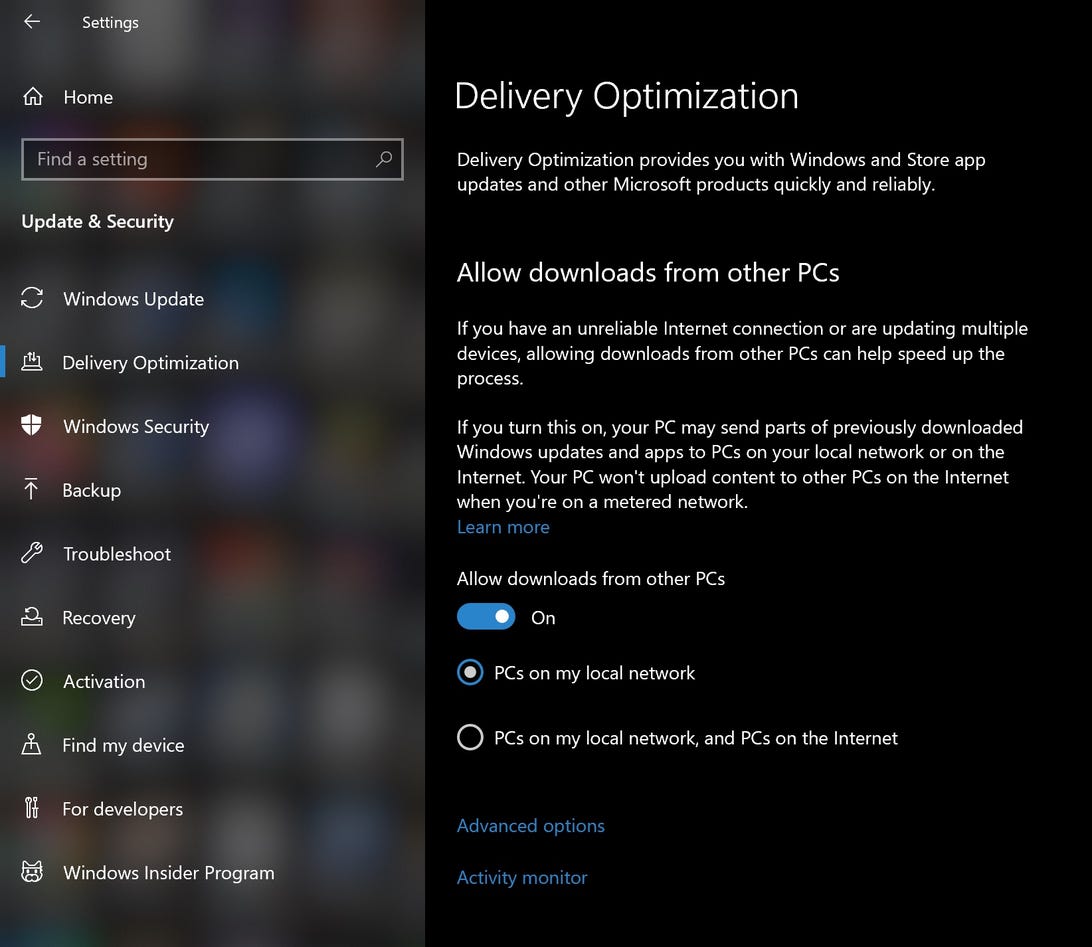
Captura de pantalla de Alison Denisco Ryom / CNET
Notificaciones molestas
los Centro de actividades de Windows 10 Aplicaciones, recordatorios, programas instalados recientemente: pieza central útil para todas sus notificaciones. Pero la sobrecarga de notificaciones definitivamente es una cosa, especialmente cuando agrega notificaciones innecesarias (como sugerencias de ventanas) a la mezcla.
Ten tus notificaciones bajo control:
Ir Ajustes > Sistema > Notificaciones y Comportamiento.
Apagar Como «Obtenga sugerencias, trucos y sugerencias cuando use Windows» o «Muéstreme la experiencia de bienvenida de Windows después de las actualizaciones y ocasionalmente cuando inicie sesión para resaltar las nuevas y las sugeridas», así como cualquier notificación no deseada de aplicaciones personales.
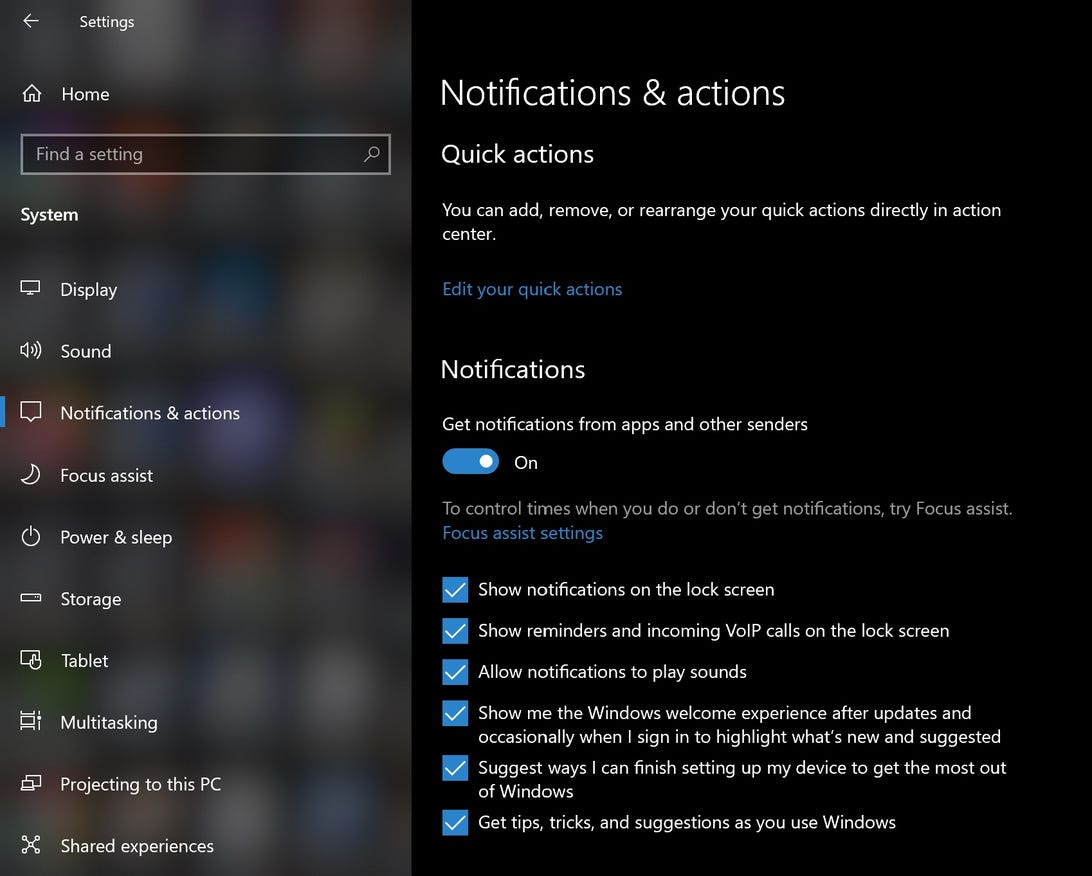
Captura de pantalla de Alison Denisco Ryom / CNET
Habilitar notificaciones de menú
Microsoft impulsa sus aplicaciones de la Tienda Windows: encontrará aplicaciones que nunca ha descargado en su menú Inicio. Estas aplicaciones sugeridas son básicamente anuncios.
Desactive estos anuncios molestos yendo Muestre instrucciones ocasionales en Configuración> Personalización> Inicio> Inicio. Para más información, echa un vistazo a la nuestra Guía del menú Inicio de Windows 10.
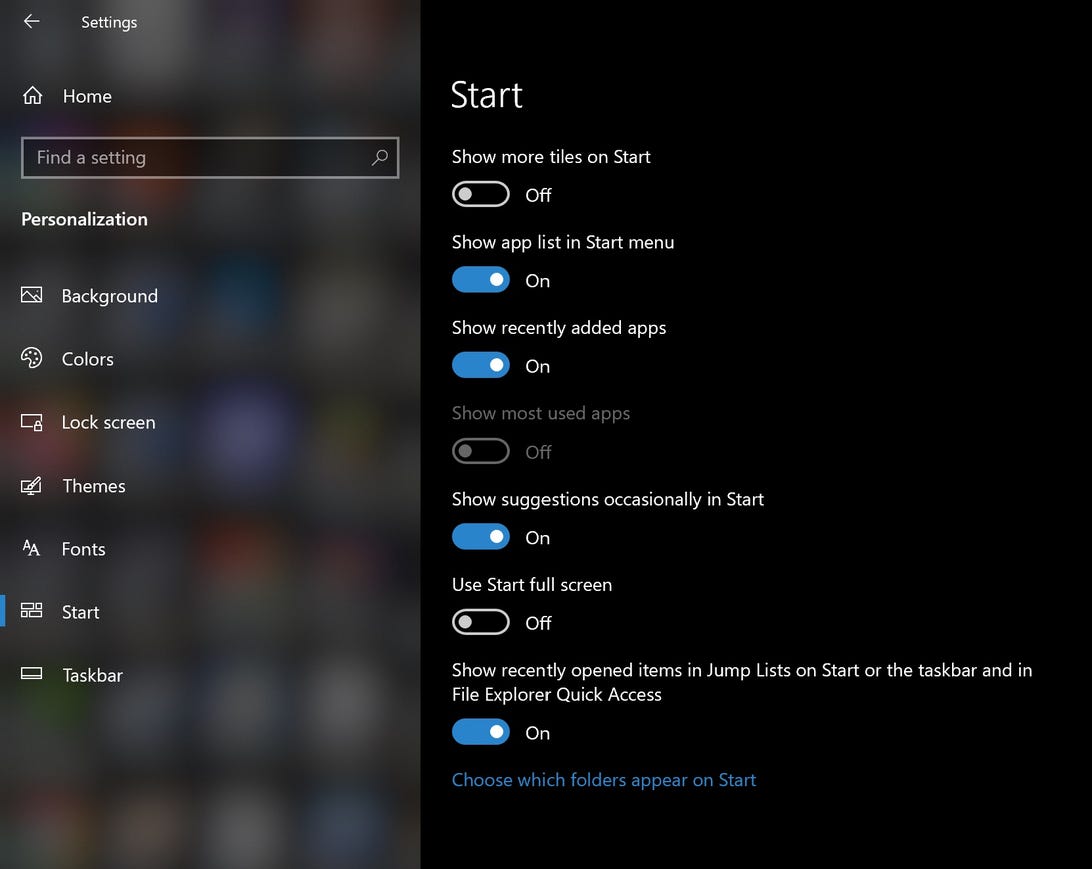
Captura de pantalla de Alison Denisco Ryom / CNET
Dirigir anuncios de aplicaciones de terceros
En Windows 10, Microsoft controla sus preferencias y hábitos de navegación. También tiene una ID de publicidad única (asociada con su cuenta de Microsoft) que la empresa usa para mostrarle anuncios dirigidos. Vaya, y Microsoft también comparte este perfil de ID de anuncio con aplicaciones de terceros de la Tienda Windows, sin embargo, a menos que deje de compartir esta información.
Puedes apagarlo yendo Configuración> Privacidad> General> Permitir que las aplicaciones usen la ID de anuncios para que los anuncios sean más interesantes para usted en función de la actividad de su aplicación (si lo desactiva, se restablecerá su ID).
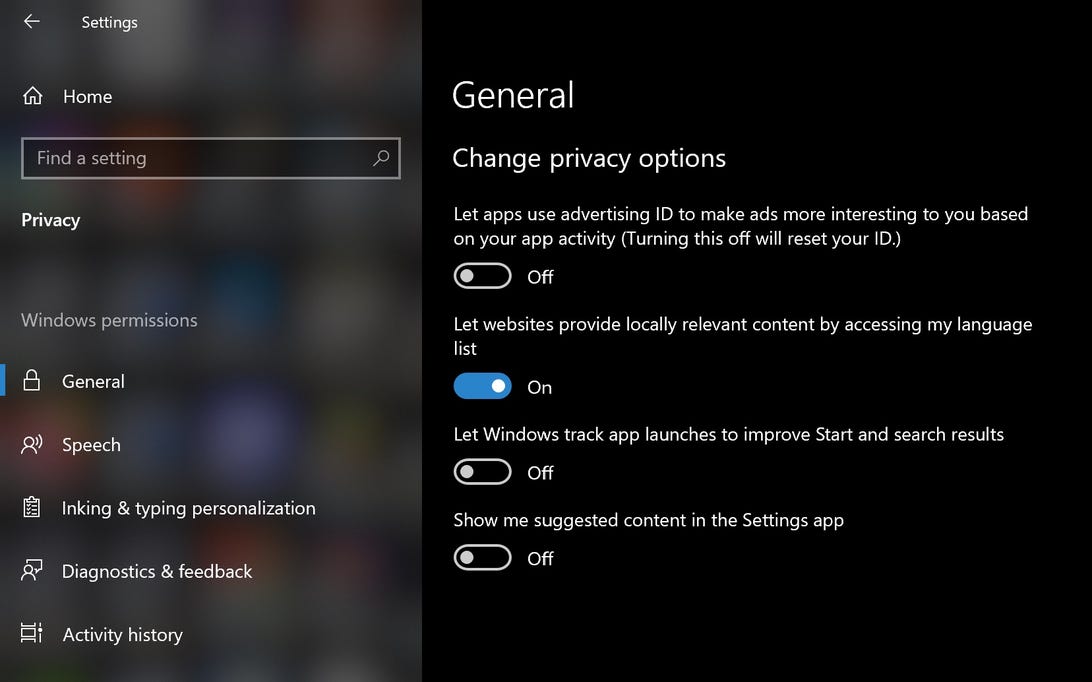
Captura de pantalla de Alison Denisco Ryom / CNET
Cortana ‘Conociéndote’
Cortana, su asistente personal personalizado en Windows 10, obtiene la información más personal que recopila sobre usted. Al recopilar información como patrones de voz y escritura a mano e historial de escritura, Cortana «te conoce», lo que puede resultar un poco espeluznante.
Puede evitar que Cortana se comunique con usted y borrar su información de su dispositivo Configuración> Privacidad> Entrada manuscrita y escritura Y desactiva la opción.
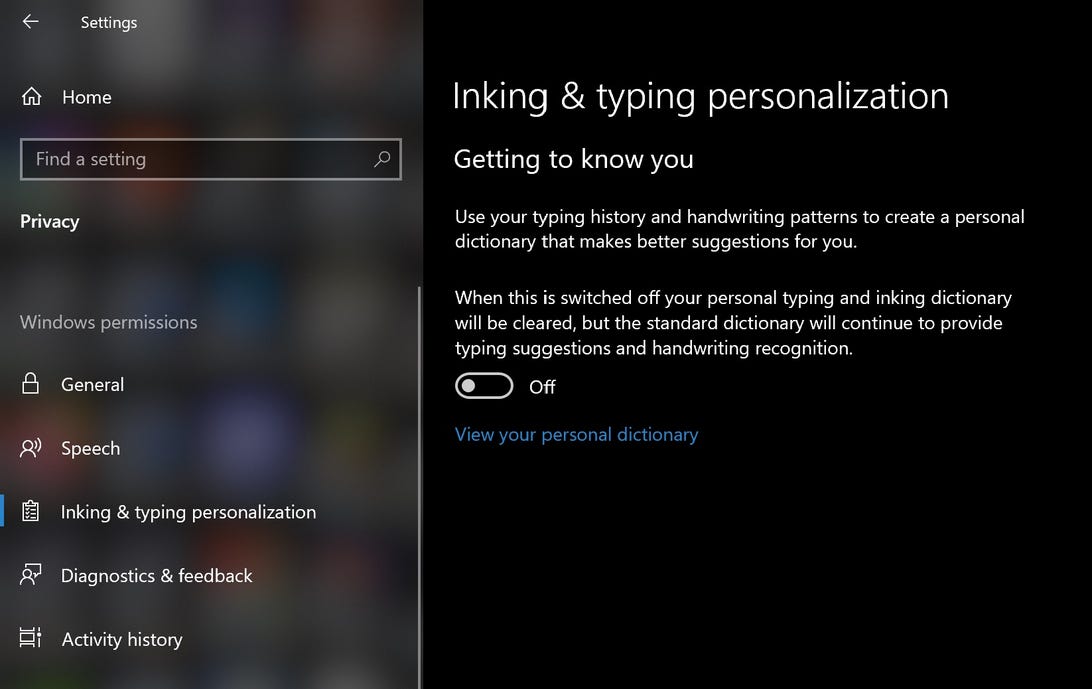
Captura de pantalla de Alison Denisco Ryom / CNET
Las aplicaciones se ejecutan en segundo plano
En Windows 10, la mayoría de las aplicaciones se ejecutan en segundo plano, es decir, incluso si no las abre, de forma predeterminada. Estas aplicaciones pueden recibir información, enviar notificaciones, descargar e instalar actualizaciones y, de lo contrario, reducir su ancho de banda. Y La duración de tu batería. Si está utilizando un dispositivo móvil y/o Conexión de un metroEs posible que desee desactivar esta función.
Para hacer esto, vaya Ajustes > Privacidad > Aplicaciones en segundo plano Y apague la palanca Deje que las aplicaciones se ejecuten en segundo planoO cambie cada aplicación una por una.
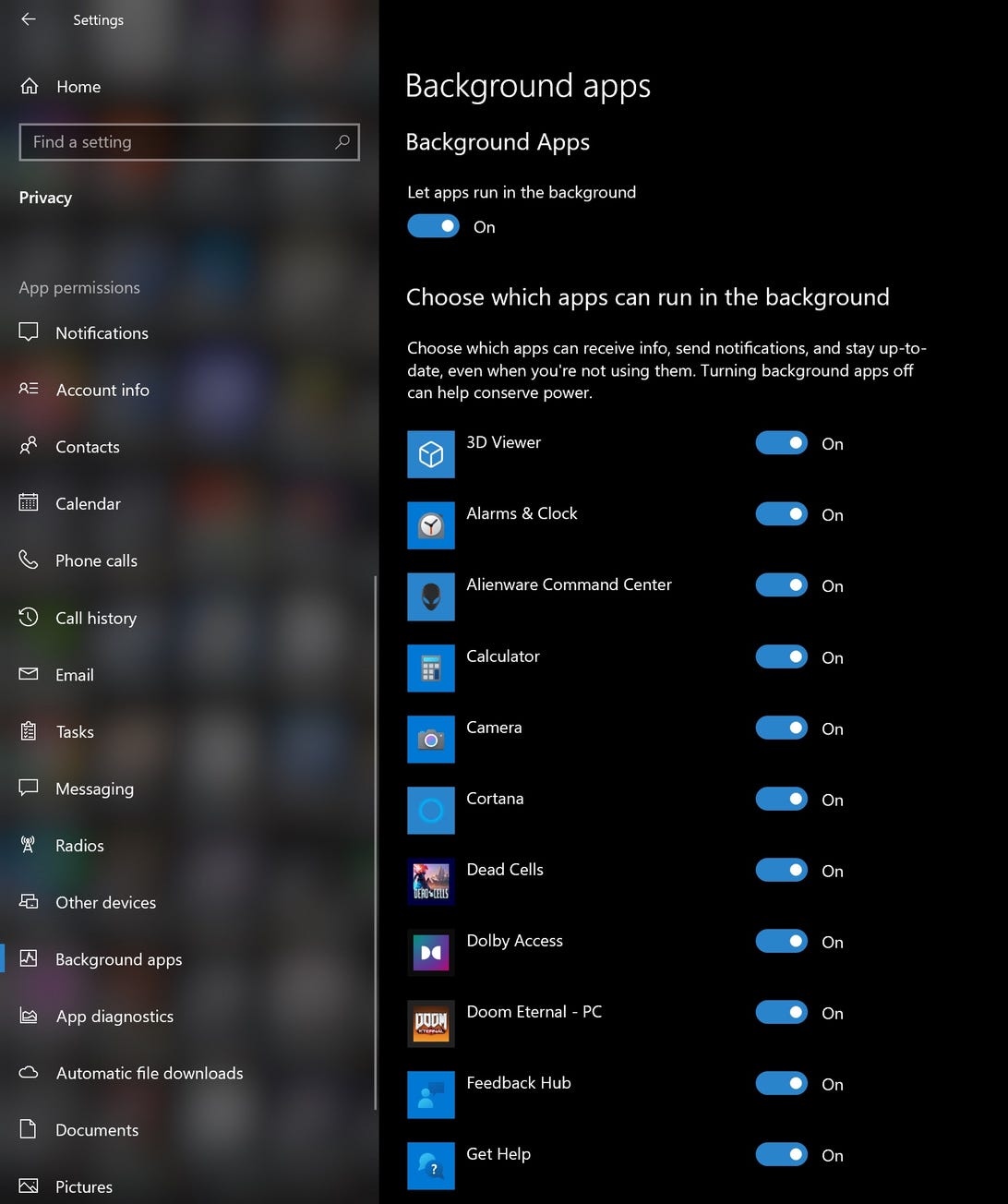
Captura de pantalla de Alison Denisco Ryom / CNET
Toda la sincronización
Acerca de la sincronización de Windows 10. Todo (la configuración del sistema, los temas, las contraseñas, el historial de búsqueda) se sincroniza de forma predeterminada en todos los dispositivos en los que inicia sesión. Sin embargo, no a todos nos gusta sincronizar nuestro historial de búsqueda de nuestros teléfonos con las computadoras, así que aquí le mostramos cómo desactivar la sincronización.
Para desactivar la sincronización de configuraciones (incluidos temas y contraseñas), vaya a Ajustes de sincronización > Cuentas > Tus ajustes. Puede desactivar la sincronización de todas las configuraciones o puede desactivarla seleccionando configuraciones específicas.
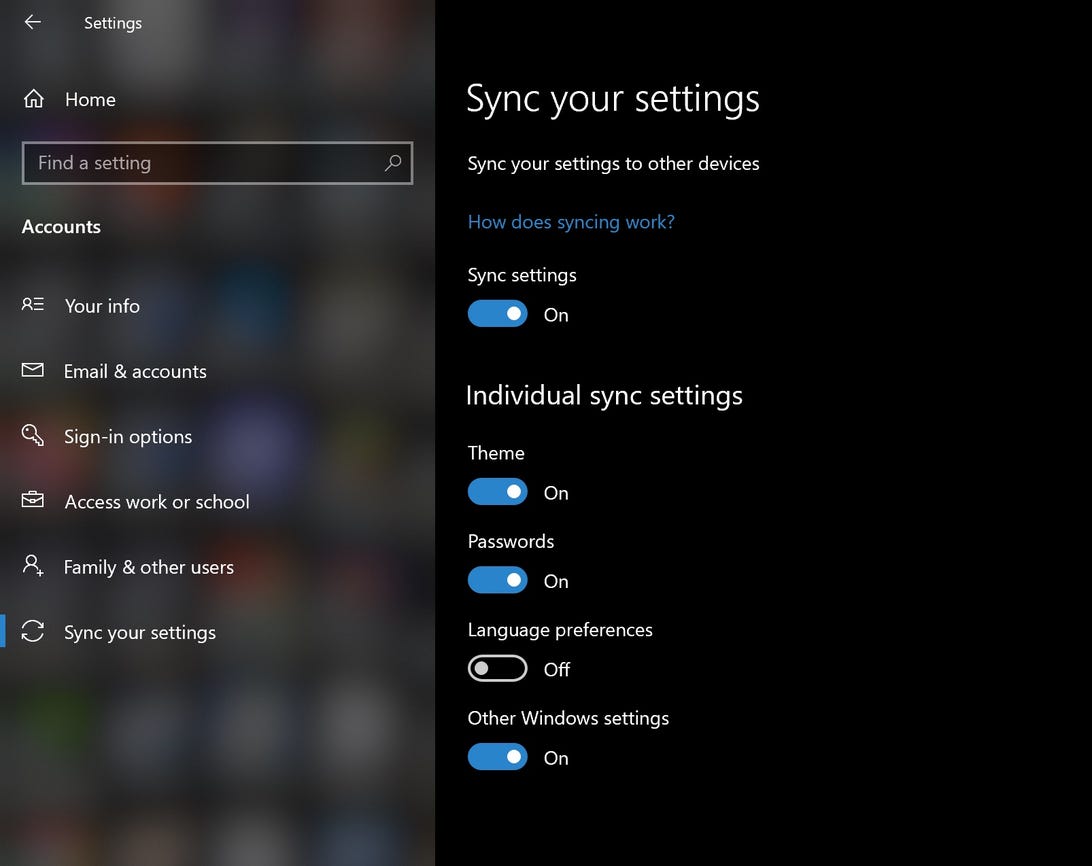
Captura de pantalla de Alison Denisco Ryom / CNET
Actualizaciones automáticas
Windows 10 actualiza e instala las descargas automáticamente y realmente no puede desactivarlas. Y, sinceramente, no debe apagarlos: el último sistema operativo es el sistema operativo más seguro. Pero si por alguna razón desea evitar que su computadora descargue e instale actualizaciones de Windows 10 automáticamente (quizás pueda descargar e instalar manualmente las actualizaciones especificadas en su propio programa), puede pausar las actualizaciones por un tiempo limitado. Ir Configuración> Actualizaciones> Opciones avanzadasY por debajo Pausar actualizaciones, Seleccione una fecha dentro de los próximos 35 días. Sin embargo, no podrá hacer una pausa después de ese punto hasta que actualice.
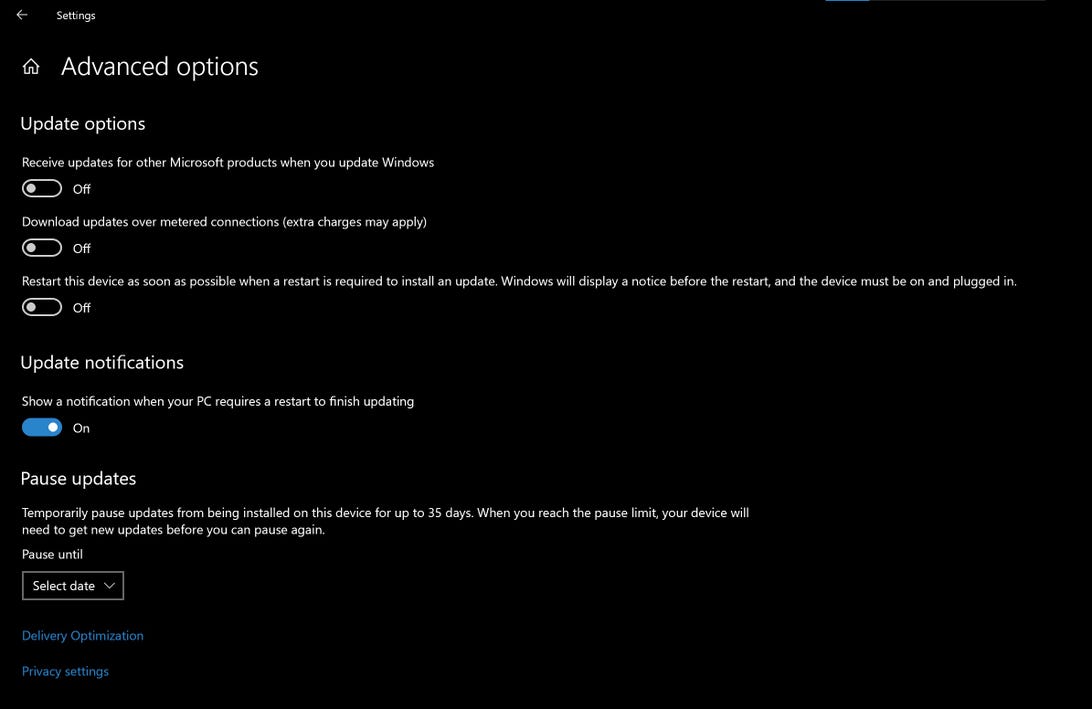
Captura de pantalla de Alison Denisco Ryom / CNET
Para obtener más información, echa un vistazo Las mejores características de Windows 11 y cómo usarlas Y todo lo que necesitas saber Actualización de Windows 10 a Windows 11.

«Orgulloso pionero de Twitter. Analista. Comunicador. Geek web profesional. Especialista en música de por vida».
